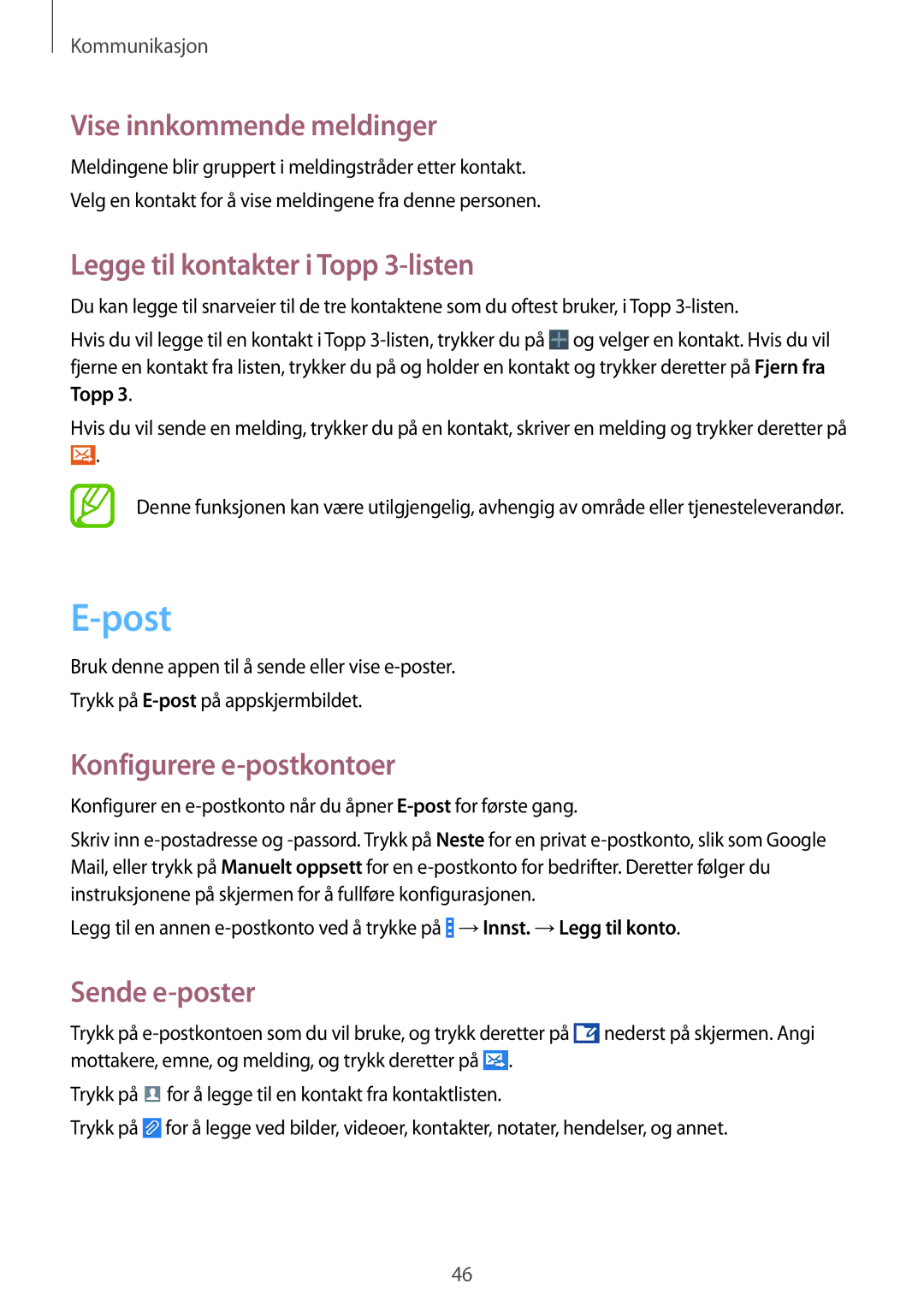Kommunikasjon
Vise innkommende meldinger
Meldingene blir gruppert i meldingstråder etter kontakt.
Velg en kontakt for å vise meldingene fra denne personen.
Legge til kontakter i Topp 3-listen
Du kan legge til snarveier til de tre kontaktene som du oftest bruker, i Topp
Hvis du vil legge til en kontakt i Topp ![]() og velger en kontakt. Hvis du vil fjerne en kontakt fra listen, trykker du på og holder en kontakt og trykker deretter på Fjern fra Topp 3.
og velger en kontakt. Hvis du vil fjerne en kontakt fra listen, trykker du på og holder en kontakt og trykker deretter på Fjern fra Topp 3.
Hvis du vil sende en melding, trykker du på en kontakt, skriver en melding og trykker deretter på
![]() .
.
Denne funksjonen kan være utilgjengelig, avhengig av område eller tjenesteleverandør.
E-post
Bruk denne appen til å sende eller vise
Trykk på
Konfigurere e-postkontoer
Konfigurer en
Skriv inn
Legg til en annen ![]() →Innst. →Legg til konto.
→Innst. →Legg til konto.
Sende e-poster
Trykk på ![]() nederst på skjermen. Angi mottakere, emne, og melding, og trykk deretter på
nederst på skjermen. Angi mottakere, emne, og melding, og trykk deretter på ![]() .
.
Trykk på ![]() for å legge til en kontakt fra kontaktlisten.
for å legge til en kontakt fra kontaktlisten.
Trykk på ![]() for å legge ved bilder, videoer, kontakter, notater, hendelser, og annet.
for å legge ved bilder, videoer, kontakter, notater, hendelser, og annet.
46